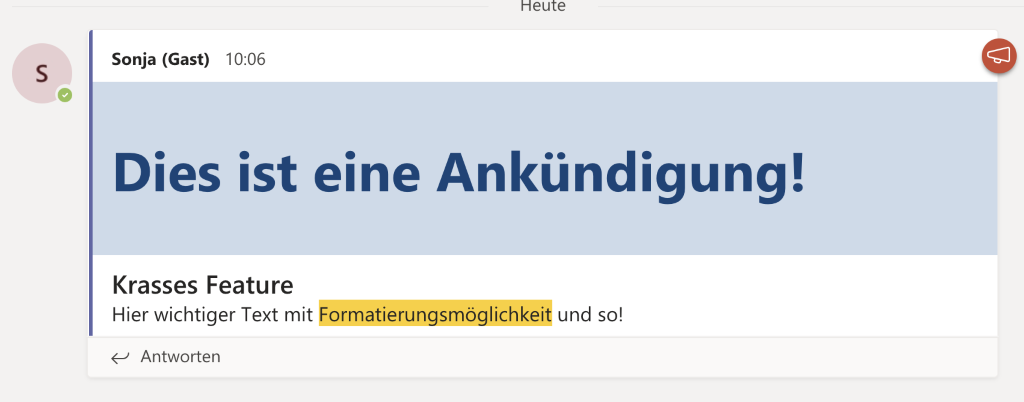
Wenn in einem Kanal viel los ist, kann es vorkommen, dass wichtige Mitteilungen untergehen. Um für mehr Klarheit zu sorgen, um was es in einer Mitteilung geht, lässt sich die Funktion „Ankündigung“ verwenden. Eine Ankündigung lässt sich sogar auf mehreren Kanälen gleichzeitig posten, so dass sie wirklich nicht mehr übersehen werden kann.
Und so funktioniert es:
Zuerst in einem Team oder Kanal auf das Icon mit dem Buchstaben A klicken.

Es öffnet sich ein Menü zur Formatierung des Beitrags:
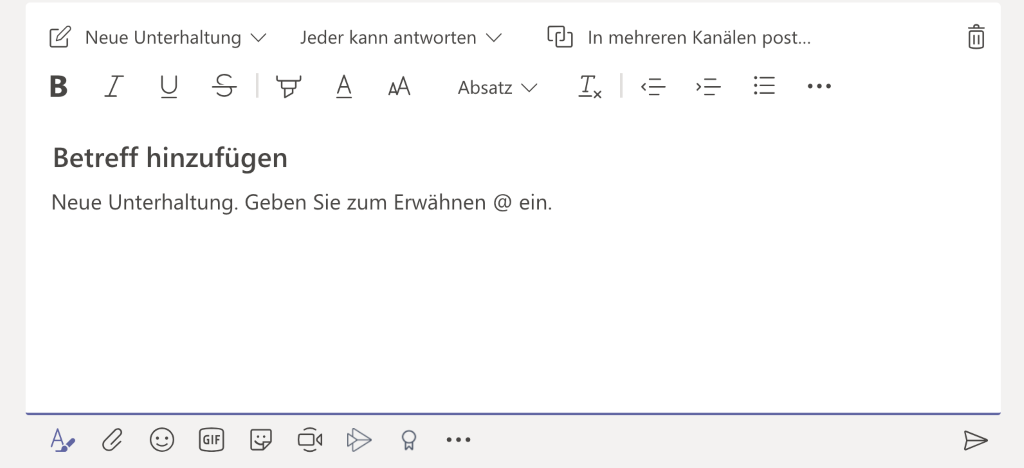
Wenn in einem Kanal viel los ist, kann es vorkommen, dass wichtige Mitteilungen untergehen. Um für mehr Klarheit zu sorgen, um was es in einer Mitteilung geht, lässt sich die Funktion „Ankündigung“ verwenden. Eine Ankündigung lässt sich sogar auf mehreren Kanälen gleichzeitig posten, so dass sie wirklich nicht mehr übersehen werden kann.
Und so funktioniert es:
Zuerst in einem Team oder Kanal auf das Icon mit dem Buchstaben A klicken.

Es öffnet sich ein Menü zur Formatierung des Beitrags:
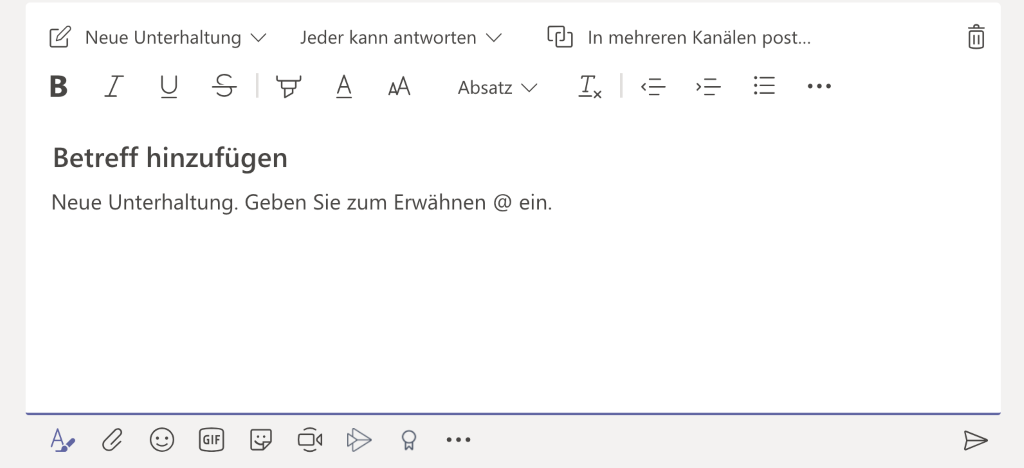
Hier kann man auswählen, ob es sich um einen einfachen Beitrag „Neue Unterhaltung“ handeln soll oder um eine „Ankündigung. Dazu hier klicken:
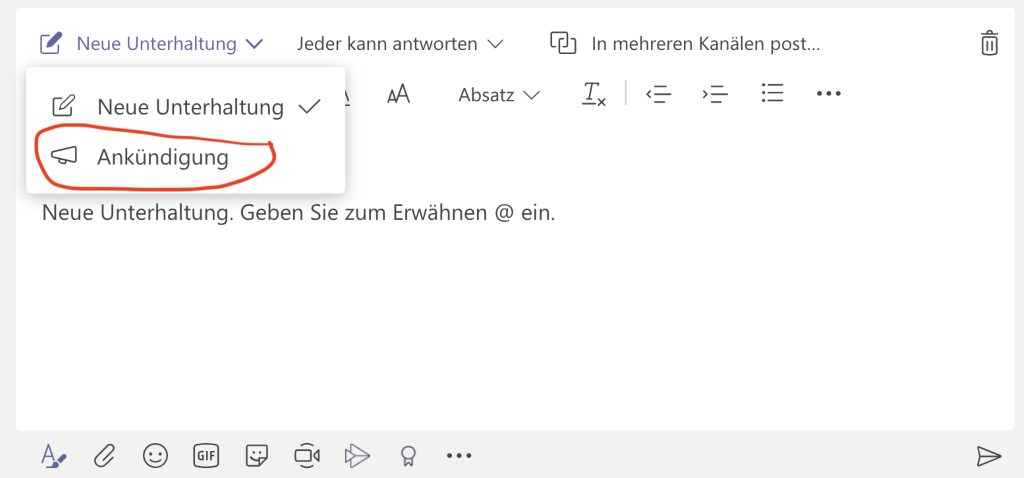
Nun kann man eine Überschrift, eine Unterüberschrift und den Text eingeben. Diese Elemente lassen sich auch formatieren:
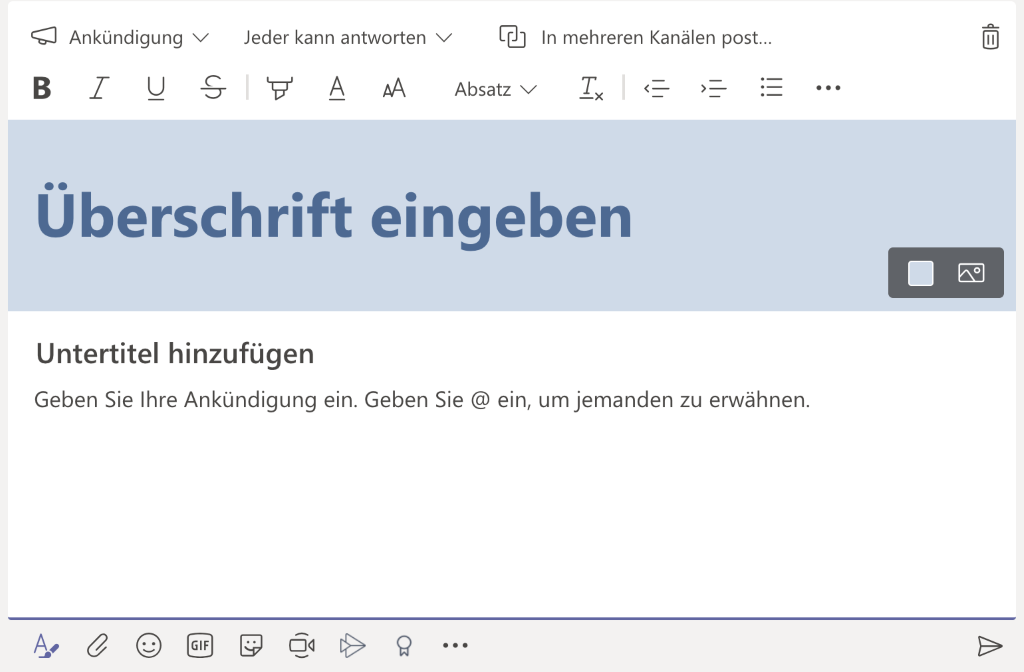
Abschließend entweder veröffentlichen wie gewohnt oder in mehrere Kanäle schicken. Wenn die Veröffentlichung in mehreren Kanälen stattfinden soll, kann man diese über das Icon mit den verschlungenen Quadraten im Feld oberhalb der Formatierungsleiste auswählen:
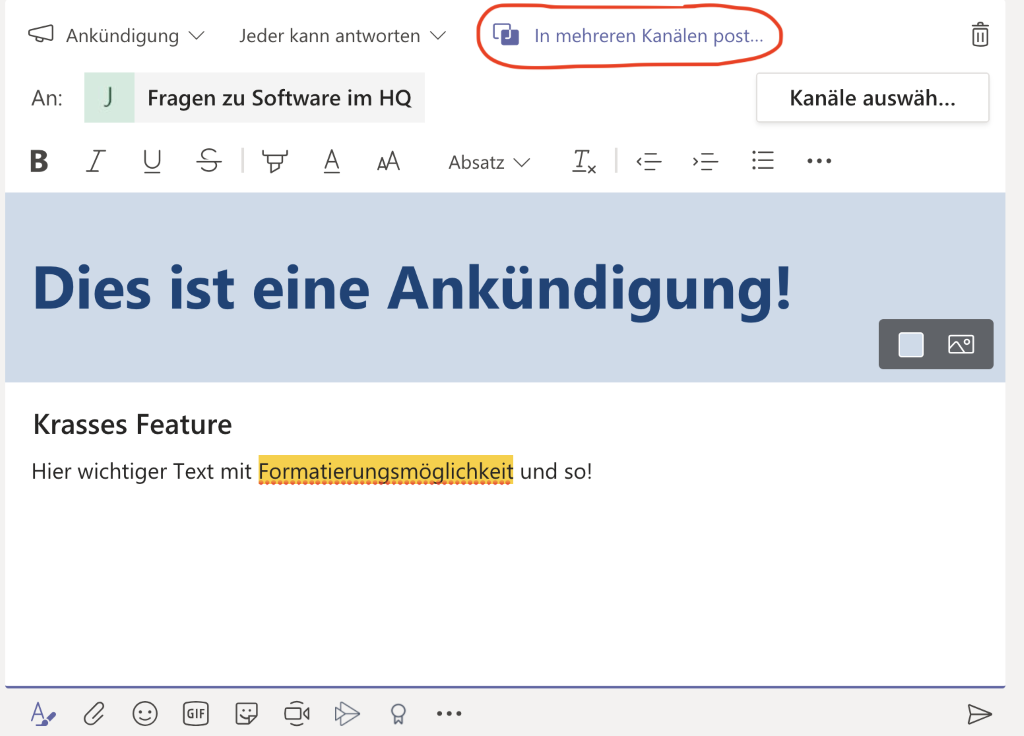
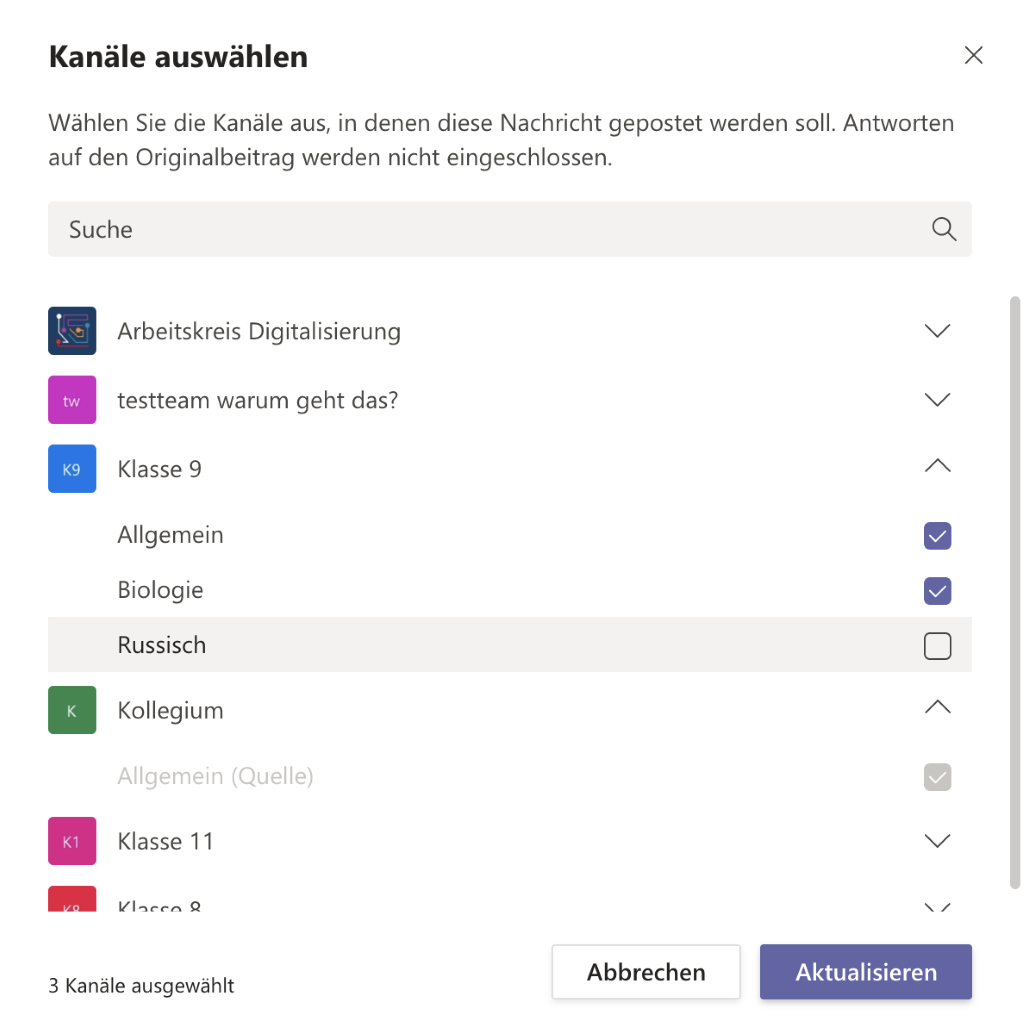
Und fertig!